Cara mengubah Opsi Startup Windows To Go (Aktifkan atau Nonaktifkan)
Ketika bisnis atau pendidikan ingin menawarkan orang untuk bekerja dari mana saja, tetapi pada saat yang sama juga ingin memastikan bahwa data tidak terganggu, mereka dapat menggunakan fitur ruang kerja Windows to Go . Dengan kata sederhana, fitur ini memungkinkan OS untuk disalin ke perangkat USB , seperti flash drive atau hard drive portabel. Dalam posting ini, kami akan membagikan bagaimana Anda dapat mengubah Opsi (Options)Startup Windows To Go .
Ubah Windows To Go Startup Options
Windows To Go seperti membawa Windows 10 pada stik USB . Anda dapat terhubung ke komputer mana pun, dan boot dari perangkat. Windows akan secara otomatis memastikan bahwa semua sumber daya tersedia untuk dibuang.
- Panel Kontrol Windows
- Hidupkan atau matikan Windows To Go dari Command Prompt
- Konfigurasikan Windows To Go melalui Registry
- Gunakan Editor Kebijakan Grup(Use Group Policy Editor) untuk mengaktifkan atau menonaktifkan pengaturan Windows To Go
Jika Anda pernah bertanya-tanya – Dapatkah saya menjalankan Windows 10 dari Drive USB(Can I run Windows 10 from a USB Drive) – maka ini adalah jawaban Anda.
1] Panel Kontrol Windows
Ikuti langkah-langkah ini untuk mengubah opsi startup

- Buka Panel Kontrol klasik
- Buka Perangkat Keras(Hardware) dan Sound > Device dan Printer
- Klik (Click)Ubah opsi startup Windows(Change Windows) To Go
- Ini akan membuka jendela pop-up di mana Anda memiliki dua opsi. Opsi ini untuk mengaktifkan dan menonaktifkan yaitu, Jika Anda ingin mem-boot PC Anda dari ruang kerja Windows to Go secara otomatis
- Ya—Bila(Yes—When) Anda memilih ini, pastikan hanya memasukkan perangkat USB yang berisi ruang kerja Anda sebelum Anda mem-boot PC Anda
- Tidak—Jika(No—If) Anda menonaktifkan, pastikan untuk mengubah urutan boot di firmware PC, yaitu BIOS atau UEFI(BIOS or UEFI) .
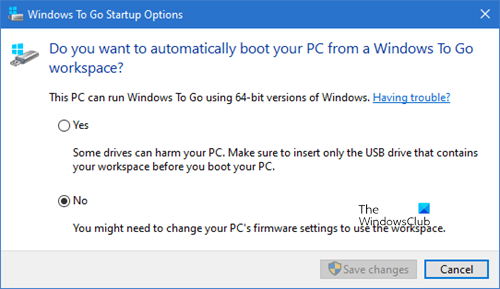
Anda juga dapat menjalankan pop-up ini dengan mengetikkan perintah berikut di prompt Run
rundll32.exe pwlauncher.dll,ShowPortableWorkspaceLauncherConfigurationUX?
Jika Anda diminta oleh UAC , klik Ya(Yes) .
2] Hidupkan atau matikan Windows(Turn Windows) To Go dari PowerShell
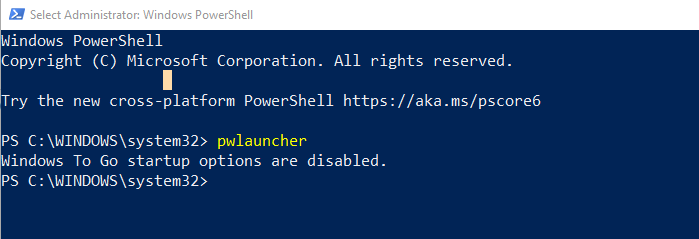
Anda dapat menjalankan perintah pwlauncher dengan opsi ini untuk menghidupkan atau mematikan. Ini adalah alat baris perintah untuk mengkonfigurasi komputer untuk boot ke ruang kerja Windows To Go secara otomatis. Jika Anda menggunakan alat ini, Anda tidak perlu memasukkan firmware atau mengubah opsi startup Anda
pwlauncher /disable or pwlauncher /enable
Jika Anda hanya menjalankan pwlauncher, maka itu akan menonaktifkan status.
3] Konfigurasikan Windows To Go melalui Registry
Jika Anda ingin mengubahnya di beberapa komputer, gunakan metode ini. Setelah selesai di satu komputer, Anda dapat mengekspor perubahan registri, dan mengimpornya ke komputer lain.
Buka Editor Registri
Navigasi ke:
HKEY_LOCAL_MACHINESOFTWAREPoliciesMicrosoftPortableOperatingSystem
Ubah kata kunci untuk DWORD dengan nama Launcher menjadi 1 (Nonaktifkan) atau 0 (Aktifkan).
4] Gunakan Editor Kebijakan Grup(Use Group Policy Editor) untuk mengaktifkan atau menonaktifkan pengaturan Windows To Go
- Buka Group Policy Editor (gpedit.msc di Run Prompt )
- Arahkan ke Computer Configuration > Administrative Templates > Windows Components > Portable Operating System .
- Ubah ke dinonaktifkan atau diaktifkan
FAQ Windows to Go
Apa perbedaan antara instalasi Windows standar dan (Windows)Windows To Go?
- Semua disk internal komputer sedang offline
- Modul Platform Tepercaya tidak digunakan
- Hibernasi dinonaktifkan secara default
- Lingkungan Pemulihan(Recovery Environment) Windows tidak tersedia karena tidak diperlukan
- Demikian pula, tidak ada opsi untuk Refresh atau Reset Windows To Go
- Anda tidak dapat Meng-upgrade instalasi Windows To Go(Windows)
Bagaimana cara menghentikan Windows dari pergi ke Windows To Go
Anda dapat mengikuti salah satu metode di atas, Control Panel , Registry , Group Policy , dan PowerShell to Windows tidak bisa boot ke Windows To Go.
Edisi mana yang dapat menggunakan Windows To Go?
- Windows Enterprise
- Pendidikan Windows
Apakah Windows To GO to masih dikembangkan oleh Microsoft ?
Menurut halaman resmi di Microsoft Docs , yang diperbarui tahun ini pada 31 Januari 2020(Jan 2020) , Windows To Go tidak lagi dikembangkan. Alasan utamanya adalah tidak ada cara untuk memperbarui Windows dan karenanya menyebabkan masalah dalam jangka panjang. Selain itu, diperlukan jenis USB tertentu yang tidak lagi didukung oleh banyak OEM(OEMs) .
Related posts
Cara Access Advanced Startup Options di Windows 10
Cara Menghapus, Menonaktifkan, atau Mengaktifkan Pengaya Di Internet Explorer 11
Cara Memeriksa Shutdown and Startup Log di Windows 10
Cara Mengaktifkan atau Disable Archive Apps feature di Windows 10
Apa itu Fast Startup dan cara mengaktifkan atau menonaktifkannya di Windows 10
Windows Update Blocker | Disable Windows Update Medic Service
Fix Windows 10 Automatic Startup Repair Tidak berfungsi
Apa itu Family Options di Windows 10 dan bagaimana menyembunyikan bagian ini
Cara Menampilkan atau Menyembunyikan Dim display Setelah dari Power Options di Windows
Aktifkan atau Nonaktifkan Fast Logon Optimization di Windows 10
Nyalakan dan Enable System Restore di Windows 10
Monitor Windows Startup & Shutdown times dengan TurnedOnTimesView
Cara Menonaktifkan Advanced Search Indexing Options di Windows 10
Otomatis Startup Repair tidak dapat memperbaiki PC Anda di Windows 10
Nonaktifkan, Enable, Clear History dari Live Tile Notifications di Windows 10
Startup Manager software gratis untuk Windows 10
Cara Mengaktifkan atau Disable Tablet Mode di Windows 10
Apa itu Selektif Startup mode di Windows 10
Cara mengatur Delay time untuk program Startup di Windows 10
Aktifkan atau nonaktifkan akses ke File Explorer Options di Windows 11/10
